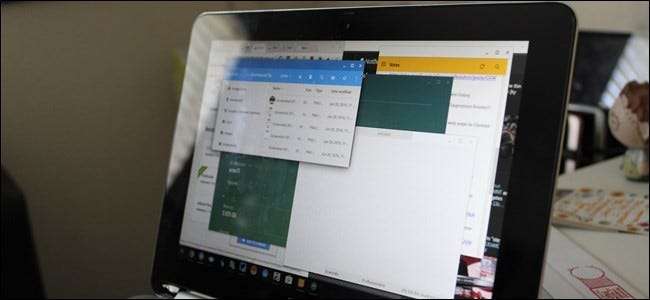
Хорошее управление окнами важно для быстрого и эффективного выполнения задач. компьютер. Хотя большинство пользователей знают, как «привязать» окна к бокам дисплея в Windows и macOS, всегда удивительно, как многие не понимают, что это также доступно на Chromebook. На самом деле он даже мощнее.
Во-первых, есть несколько разных способов привязки окон - один с помощью мыши, другой с помощью клавиатуры. Я лично предпочитаю сочетания клавиш, но здесь мы рассмотрим оба метода.
Чтобы привязать (или закрепить) окна с помощью мыши, сначала убедитесь, что окно, которое вы пытаетесь переместить, не развернуто (занимает весь экран). Вы можете определить, развернут ли он, посмотрев на средний значок в элементах управления окна - если это два перекрывающихся квадрата, это означает, что он развернут; если это один квадрат, это не так.
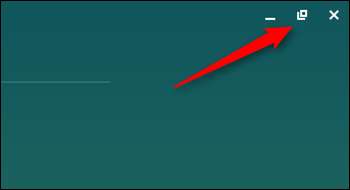
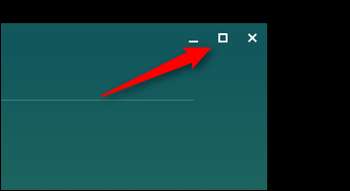
Когда окно не развернуто, возьмите его за строку заголовка (полоса, которая проходит вдоль верхней части окна), затем переместите указатель мыши в одну или другую сторону экрана. Должен появиться полупрозрачный прямоугольник, указывающий, где будет привязано окно. Просто отпустите кнопку мыши, чтобы щелкнуть окно.
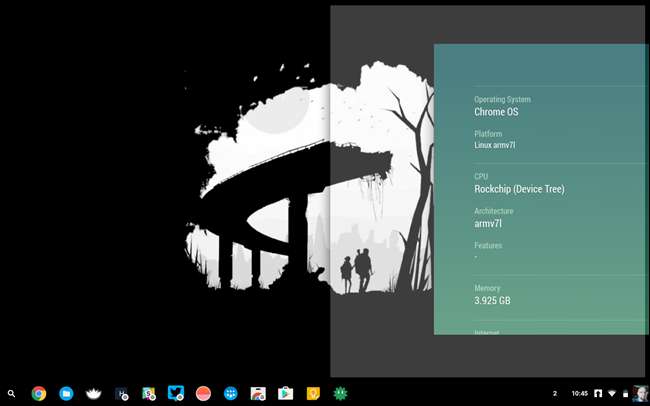
Некоторые приложения также можно «закрепить» на одной или другой стороне дисплея. Используя тот же метод, описанный выше, удерживайте строку заголовка и перетащите курсор в одну сторону экрана. Когда появится полупрозрачный прямоугольник, переместите курсор вверх или вниз - должен появиться более узкий прямоугольник, который указывает размер закрепленного окна. Только некоторые приложения поддерживают это, поэтому, если при перемещении курсора ничего не меняется, то приложение, которое вы пытаетесь закрепить, не поддерживает эту функцию. Приложения вроде Google Keep а также Cog (который мы используем здесь для демонстрации) оба поддерживают его, так что дайте одному из них шанс проверить это.
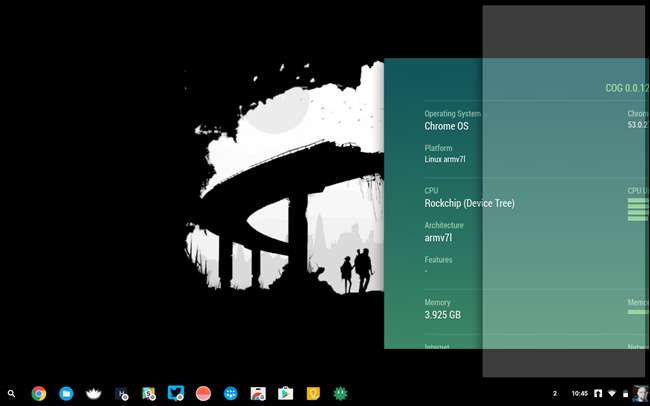
Какой бы удобной ни была мышь, есть гораздо более простой (и быстрый!) Способ привязки и закрепления окон: клавиатура. Подобно тому, как Win + Arrows привязывает окна к ПК, вы можете использовать несколько простых ярлыков в Chrome OS: Alt + [ and Alt+] для привязки окон слева и справа соответственно. Коснитесь любой комбинации один раз, чтобы привязать окно, дважды, чтобы закрепить его. Так просто, так удобно. И, чтобы вы знали, циклическое переключение между всеми позициями также полностью открепит / открепит окно.
Но подождите, есть еще одна хитрость, о которой вам следует знать. Когда два окна привязаны бок о бок и занимают равные части экрана, вы можете навести курсор на место встречи двух окон всего на секунду, и появится темно-серая рамка с двумя маленькими стрелками. Вы можете использовать это для одновременного изменения размеров обоих окон, сохраняя их относительно друг друга. Это невероятно полезно.
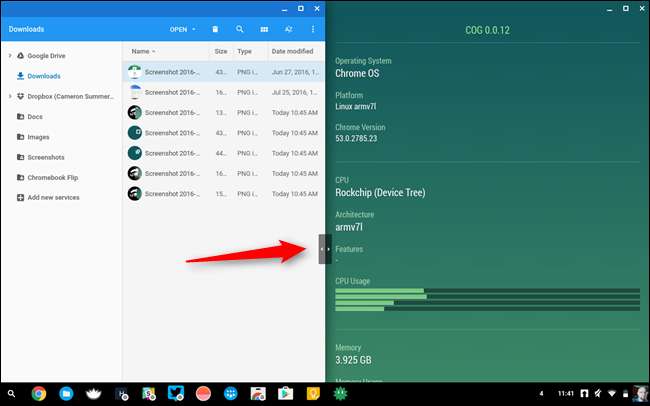
Chrome OS может быть не такой «полнофункциональной», как некоторые из более мощных настольных операционных систем, но Google постепенно добавляет все больше и больше функций для опытных пользователей и повышения производительности. Привязка и закрепление окон - это лишь часть уравнения, и этот некогда «браузер, замаскированный под ОС», быстро приближается к полному статусу рабочего стола.







